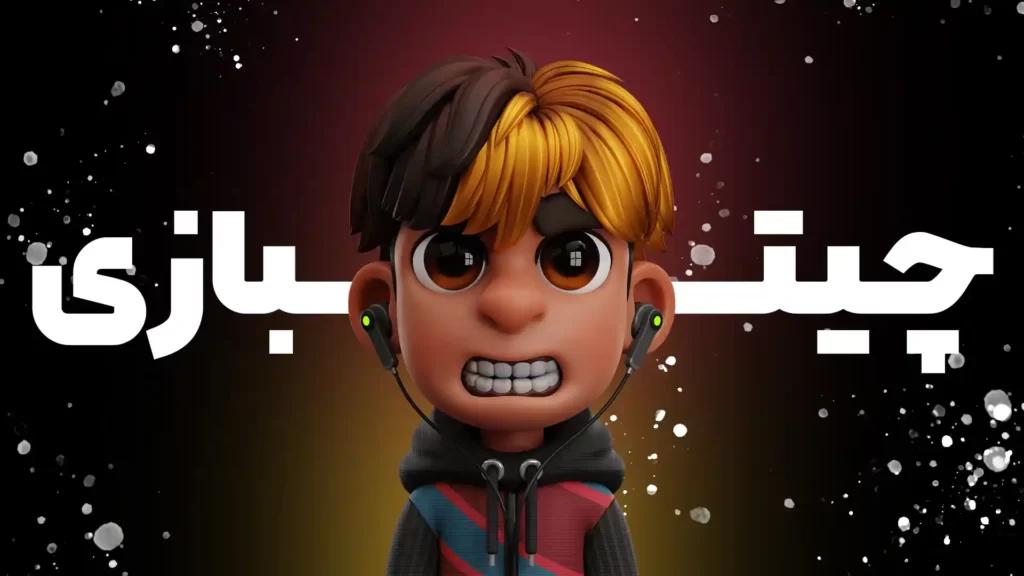2 روش غیرفعال کردن Windows Defender در ویندوز
ویندوز دفندر یک نرمافزار آنتیویروس و امنیتی است که به طور پیشفرض در سیستمعامل ویندوز ۱۰ و ویندوز ۱۱ از سوی مایکروسافت تعبیه شده است. این برنامه به منظور محافظت از سیستم عامل در برابر ویروسها، بدافزارها، برنامههای مخرب و تهدیدات امنیتی دیگر طراحی شده است. ویندوز دفندر از تکنولوژیهای مختلفی از جمله آنتیویروس، ضد بدافزار، فایروال و حفاظت در برابر تهدیدات آنلاین استفاده میکند. این برنامه به صورت خودکار به روزرسانی میشود تا با جدیدترین تهدیدات همگام شود و سیستم را در برابر حملات مخرب محافظت کند. در ادامه غیرفعال کردن Windows Defender در ویندوز را آموزش میدهیم.
ویندوز دفندر دارای مزایا و معایبی است :
مزایا:
آنچه در این مقاله میخوانید
- در دسترس بودن به صورت پیشفرض: این نرمافزار به صورت پیشفرض در ویندوز ۱۰ و ۱۱ فعال است، بنابراین نیازی به نصب برنامههای آنتیویروس دیگر نیست.
- به روزرسانی خودکار: ویندوز دفندر به طور خودکار به روزرسانی میشود تا با جدیدترین تهدیدات هماهنگ شود.
- تعامل با سیستم عامل: چون توسط مایکروسافت توسعه داده شده است، بهترین تعامل با سیستم عامل ویندوز را دارد و احتمال اشتباه به حداقل میرسد.
معایب:
- کارآیی محدود: گاهی اوقات ویندوز دفندر نسبت به برخی برنامههای آنتیویروس دیگر، کارآیی کمتری دارد و در شناسایی برخی تهدیدات ممکن است نتایج کمتری را ارائه دهد.
- نیاز به اتصال اینترنت برای بهروزرسانی: برای بهروزرسانی دفندر، نیاز به اتصال اینترنت است، بنابراین اگر ارتباط با اینترنت وجود نداشته باشد، بهروزرسانیهای لازم انجام نمیشود.
- محدودیتهای قابل تنظیم برخی ویژگیها: در مقایسه با برنامههای آنتیویروس دیگر، ویندوز دفندر ممکن است محدودیتهای بیشتری در قسمت تنظیمات ویژگیهای مختلف داشته باشد که قابلیت تنظیم کاربر را کاهش میدهد.
هرچند ویندوز دفندر یک ابزار مهم امنیتی است، اما انتخاب یک نرمافزار آنتیویروس باید به ویژگیهای و نیازهای خاص کاربر و سطح حفاظت موردنیازش بستگی داشته باشد.

نحوه غیرفعال کردن Windows Defender در ویندوز
برای غیرفعال کردن ویندوز دفندر در ویندوز ۱۰ یا ۱۱، شما میتوانید از تنظیمات سیستم عامل استفاده کنید، اما توجه داشته باشید که غیرفعال کردن ویندوز دفندر ممکن است منجر به کاهش امنیت سیستم شما شود. به هر حال، این روشها برای غیرفعال کردن ویندوز دفندر وجود دارد:
استفاده از تنظیمات ویندوز :
- رفتن به “تنظیمات” (Settings) از منوی استارت و یا باز کردن آن با دستور Win + I.
- انتخاب “به روزرسانی و امنیت” (Update & Security).
- در بخش سمت چپ، به “امنیت ویندوز” (Windows Security) بروید.
- در پنجره باز شده، بر روی “حفاظت ویروس و تهدیدات” (Virus & threat protection) کلیک کنید.
- در قسمت “تنظیمات حفاظت ویروس و تهدیدات” (Virus & threat protection settings)، روی “تنظیمات کنترل کاربری حفاظت ویروس و تهدیدات” (Manage settings) کلیک کنید.
- در اینجا، میتوانید گزینه “ویندوز دفندر” (Windows Defender Antivirus) را غیرفعال کنید.
استفاده از ویرایش رجیستری :
- باز کردن “رجیستری ویندوز” با اجرای دستور regedit در جستجوی ویندوز.
- رفتن به این مسیر:
HKEY_LOCAL_MACHINE\SOFTWARE\Policies\Microsoft\Windows Defender. - اگر کلیدی با نام “DisableAntiSpyware” وجود ندارد، باید آن را ایجاد کنید.
- سپس مقدار این کلید را به 1 تغییر دهید تا ویندوز دفندر غیرفعال شود. در صورتی که این کلید وجود نداشته باشد، باید یک کلید DWORD با نام “DisableAntiSpyware” بسازید و مقدار آن را به 1 تغییر دهید.
توجه: تغییرات در رجیستری میتواند منجر به مشکلات جدی در سیستم شما شود، بنابراین قبل از هرگونه تغییرات در رجیستری، بهتر است که یک نسخه پشتیبان از آن بگیرید یا با دقت و با دانش کافی اقدام کنید. همچنین، غیرفعال کردن ویندوز دفندر ممکن است امنیت سیستم شما را کاهش دهد و به شدت توصیه نمیشود.

گامهای افزایش امنیت کامپیوتر شما :
- بهروز نگه داشتن سیستم عامل و برنامهها: به روز بودن سیستم عامل، برنامهها و درایورها به کاهش آسیبپذیریهای احتمالی کمک میکند.
- استفاده از رمز عبور قوی: استفاده از رمزهای پیچیده و متفاوت برای هر حساب کاربری یا سرویس، امنیت اطلاعات شما را تضمین میکند.
- فعال کردن چندمرحلهای ورود: استفاده از ورود دو مرحلهای یا چندمرحلهای که علاوه بر رمزعبور، یک عامل دیگر مثل کد ارسال شده به تلفن همراه یا ایمیل را مورد نیاز قرار میدهد.
- پشتیبانگیری منظم از اطلاعات: ایجاد نسخه پشتیبان از اطلاعات مهم به کمک ابزارهای پشتیبانگیری به حفاظت از اطلاعات شما کمک میکند.
- استفاده از اتصالات امن: اتصال به شبکههای Wi-Fi امن و استفاده از اتصالات VPN در اتصالات عمومی به حفاظت اطلاعات کمک میکند.
در دنیای دیجیتال امنیت یکی از مهمترین شاخص هایی است که هر کاربر باید داشته باشد. با استفاده از نرم افزار های آنتی ویروس مانند ویندوز دفندر میتوانید این امنیت را به دست آورید و غیرفعال کردن آن برای کسی توصیه نمی شود. تنها در صورتی این کار را انجام دهید که از عواقب آن برخوردار باشید.